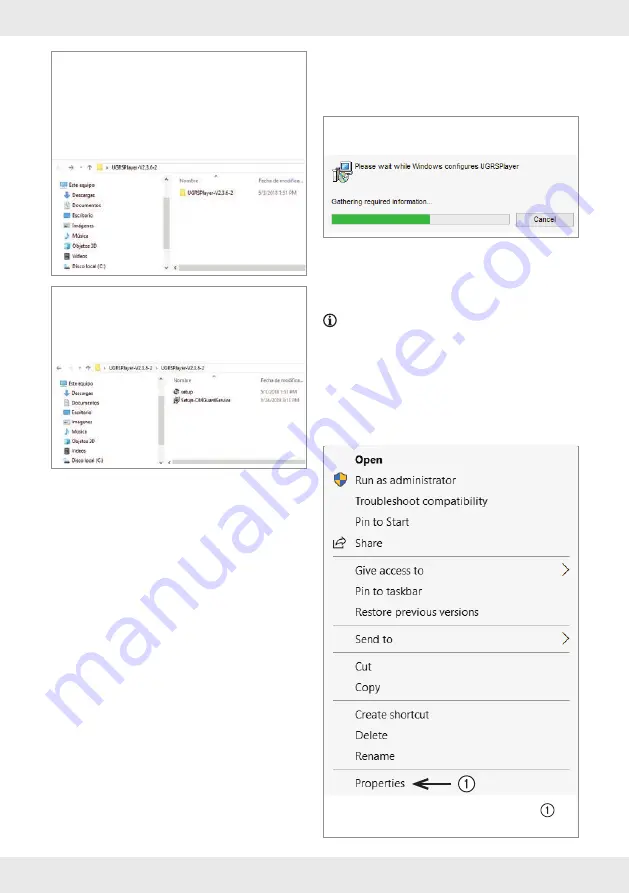
28 PT
Passo 5:
Clique duas vezes em
“UGRSPlayer-V2.3.6_EN.zip“ para
iniciar a extração do ficheiro. O
software de instalação UGRS (ficheiro
UGRSPlayer-V2.3.6-2) está disponível após
a sua extração.
Passo 6:
Clique duas vezes no ficheiro que
está na pasta com o nome “
Setup.exe
“
para iniciar o processo de instalação do
software UGRS-Player.
O símbolo “UGRS2 Player“ aparece no
ambiente de trabalho do seu PC. Agora pode
abrir o programa no seu ambiente de trabalho.
Pode consultar mais informações sobre a
configuração do Player UGRS nos capítulos
“Primeiros passos da configuração da
instalação UGRS” e “Passos para a execução
do modo de compatibilidade”.
Para configurar e definir a câmara descarregue
a App “SilverCrest IP Cam S-K 1920” para os
aparelhos de Android ou iOS e instale a App.
Utilize a App “SilverCrest IP Cam S-K 1920”
para configurar a câmara, alterar a palavra
passe e definir a ligação Wi-Fi antes de utilizar
o programa de Windows “UGRS” no PC.
O UGRS-Player pode ser utilizado com
Windows XP, Windows 7 / 8 e Windows 10.
Utilize o parágrafo “Passos para realizar o
modo de compatibilidade (Windows)” como
instrução para ativar o UGRS-Player.
Primeiros passos para definir a
instalação UGRS através
Insira o CD na unidade de CD-ROM. Também
pode fazer o download do UGRS.
Clique duas vezes em ”Setup-OMGuardSer-
vice” para instalar o programa.
Abra o programa no ambiente de trabalho
quando a instalação estiver concluída.
Passos para realizar o modo de
compatibilidade (Windows)
INDICAÇÃO:
Esta definição é necessária
para um funcionamento estável do programa.
Instalação do UGRS-Player no
Windows-PC:
Segue os passos em
“Primeiros passos para a definir a instalação
do UGRS através”.
Clique com o botão direito do rato no símbolo
U
no ambiente de trabalho.
Selecione “Properties” (propriedades) da
lista Popup.

















